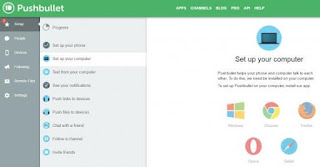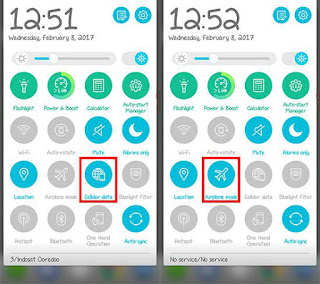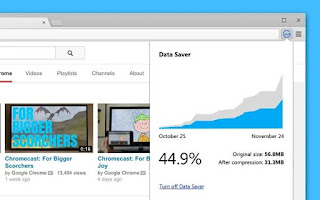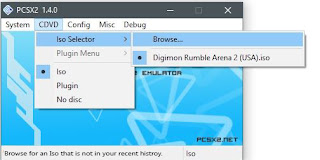Whatsapp sebagai aplikasi sesepuh pesan instan ini sudah ada sebelum aplikasi line, beetalk, kakaotalk, bahkan sebelum perangkat pintar android masuk indonesia
Dengan makin banyaknya pengguna aplikasi whatsapp, aplikasi yang telah diakuisisi oleh facebook ini terus memunculkan update terbarunya.
Jika pada sebelumnya status dijadikan teks bio ditiap pengguna, kali ini fitur status pada whatsapp telah dirombak menjadikannya bisa untuk memajang foto, video, gif, dll yang akan otomatis terhapus dalam 24 jam.
Jika kalian akrab dengan Snapchat... fitus seperi status pada whatsapp dan insta story pada instagram..awalnya pertama kali dicetuskan oleh Snapchat
Whatsapp status kamu akan terlihat hanya 24 jam setelah itu otomatis terhapus, tentunya kamu juga bisa mengatur privasi status whatsapp kamu dengan mengatur kontak siapa saja yang bisa melihat status kamu
Fitur terbaru ini bisa kamu dapatkan dengan meng-update aplikasi Whatsapp kamu...
Dengan makin banyaknya pengguna aplikasi whatsapp, aplikasi yang telah diakuisisi oleh facebook ini terus memunculkan update terbarunya.
Updated: February 25, 2017Fitur Status di whatsapp terbaru ini mirip dengan fitur yang belum lama diluncurkan oleh instagram yaitu insta story, bedanya nama fitur di whatsapp ini Status, yap namanya status.
Jika pada sebelumnya status dijadikan teks bio ditiap pengguna, kali ini fitur status pada whatsapp telah dirombak menjadikannya bisa untuk memajang foto, video, gif, dll yang akan otomatis terhapus dalam 24 jam.
Jika kalian akrab dengan Snapchat... fitus seperi status pada whatsapp dan insta story pada instagram..awalnya pertama kali dicetuskan oleh Snapchat
Apa kegunaan fitur status terbaru whatsapp?
Anggap saja seperti pesan broadcast, tetapi satus tidak akan muncul dalam chat melainkan pada tab status kontak kalian...Whatsapp status kamu akan terlihat hanya 24 jam setelah itu otomatis terhapus, tentunya kamu juga bisa mengatur privasi status whatsapp kamu dengan mengatur kontak siapa saja yang bisa melihat status kamu
Fitur terbaru ini bisa kamu dapatkan dengan meng-update aplikasi Whatsapp kamu...
Cara menggunakan fitur status whatsapp
Cukup tekan tanda kamera di bagian kiri atas, pilih mau mengambil foto atau video, kemudian edit sesuka hatimu
Jika kamu ingin melihat status kontak kamu, tekan tab ‘Status’, kemudian akan muncul tampilan beberapa kontak WhatsApp yang sudah berbagai cerita melalui fitur ini.